word正文怎么设置边框线
在工作中编制体系文件或是写其他公文的时候都需要设置边框线,若通过人工插入图形的方式去绘制边框线其内容不会自动换页,且页面格式也不美观,特别是在对文件内容修改的时候会比较麻烦。小编今天分享一种直接设置边框线的方法,这和正常编辑的方法一样,不会给我们造成困扰。那具体应该如何设置呢?请看下文详解。
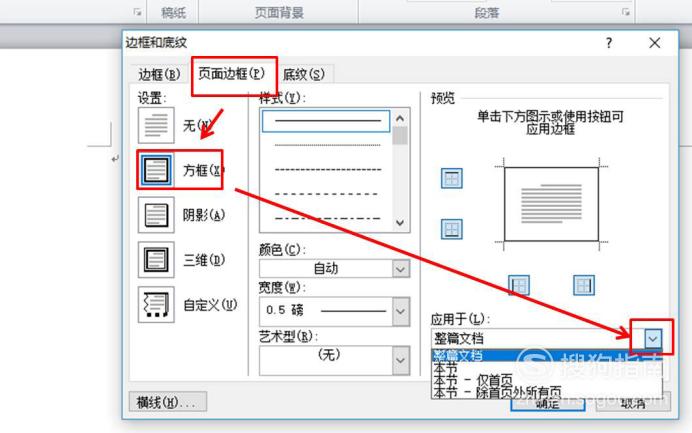
操作方法
【步骤01】
首先在电脑桌面上点击鼠标右键,选择【新建】,然后选择【word文档】。
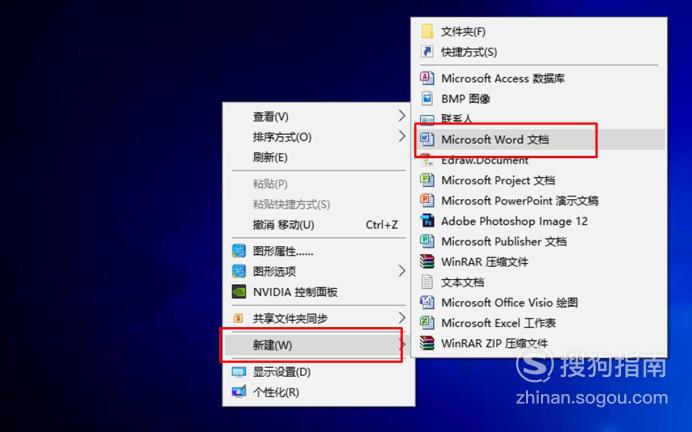
【步骤02】
双击鼠标左键打开刚才新建的word文档,选择word文档菜单栏中的【页面布局】,然后再在图示位置选择【页面边框】。
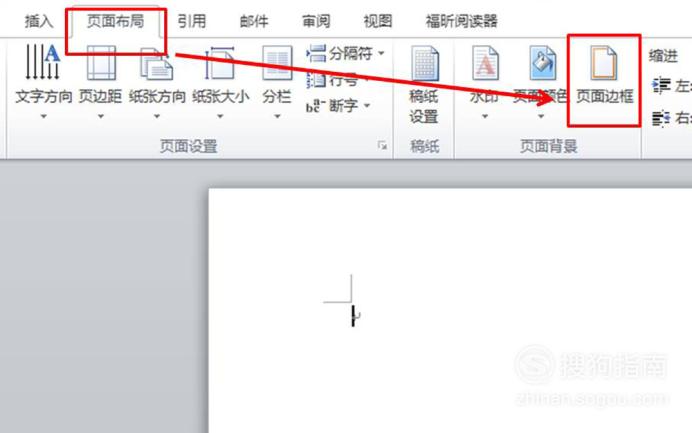
【步骤03】
这时就会出现一个“边框和底纹”设置页面,首先选择【页面边框】,再选择【方框】,接着点击“应用于”右下方的下拉箭头,点开下拉箭头之后可以看到有“整篇文章”、“本节”、“本节——仅首页”和“本节——除首页外的所有页”四个选项。其中“整篇文章”是指将边框线应用于所有页,“本节”是指将边框线应用于选中的页面,“本节——仅首页”是指只在首页进行应用,后面的内容不应用,“本节——除首页外的所有页”是指除了首页外不应用外,其他页都应用,使用者根据自己的需求设置就可以了。
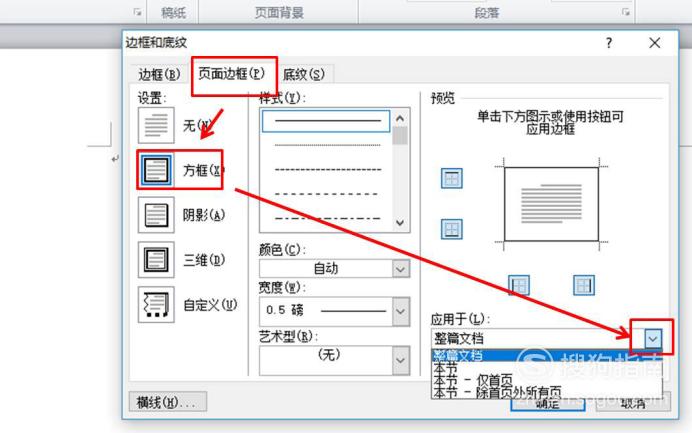
【步骤04】
选择好“应用于”的方式之后,点击“边框和底纹”设置页面右下方的选项,如图所示。
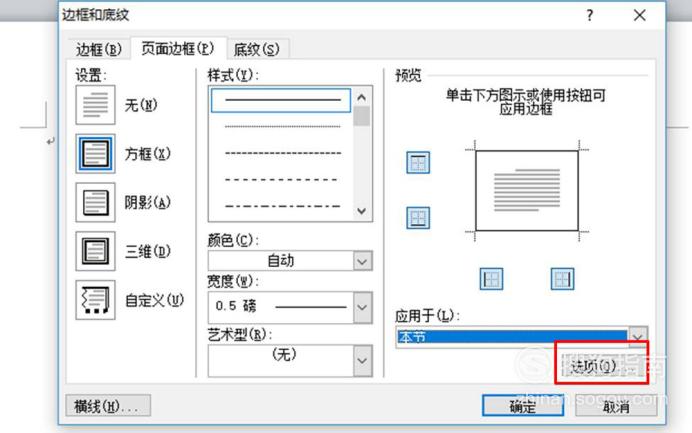
【步骤05】
进入到“边框和底纹选项”页面,在“测量基准”下方点击下拉菜单,这里出现了两个选项,一个是“文字”,一个是“页边”。首先我们演示页边的设置方法:选择好“页边”后,点击确定,然后回到“边框和底纹”的设置页面,也在右下方点击“确定”。
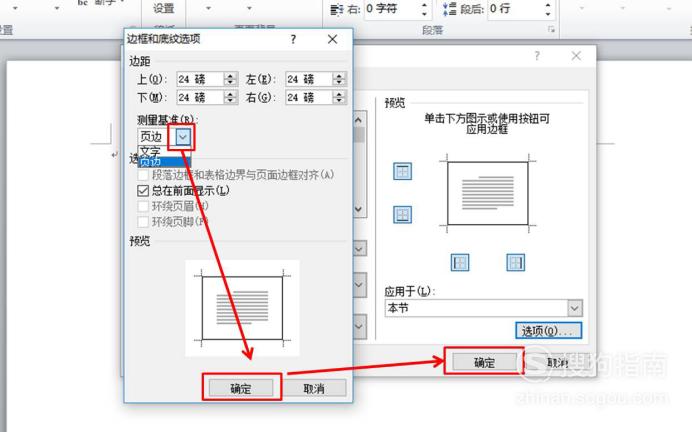
【步骤06】
以“页边”为测量基准的方式设置好之后的效果图如图所示。通过图片可以看出,边框线包含了页面的所有内容,包括页眉。
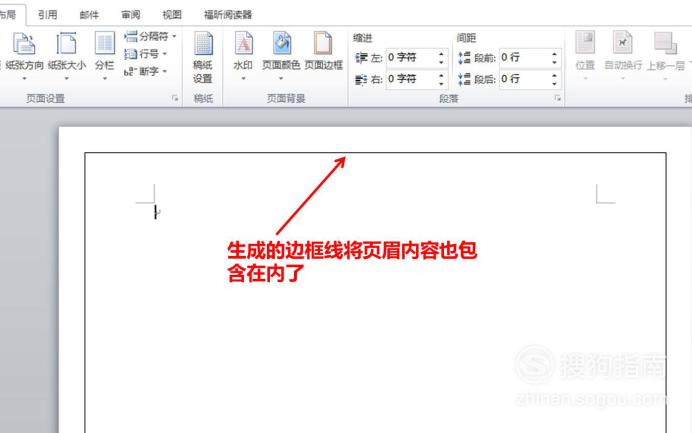
【步骤07】
现在来看第二种测量基准设置方法,和第5步的操作方法一样,只不过在这里选择的是“文字”而不是“页边”,选择好之后点击【确定】,再点击【确定】,完成设置。
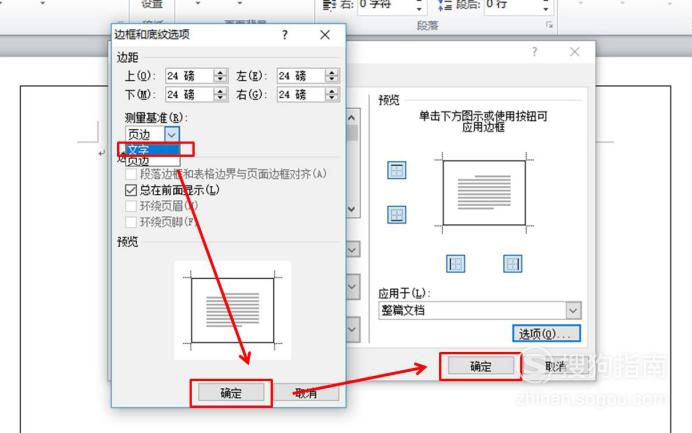
【步骤08】
现在来看一下第二种方法的设置效果,如图所示。可以看到这时的边框线和第一种方法设置的有所不同,现在的边框线在页眉以下的位置,没有包含页眉内容。
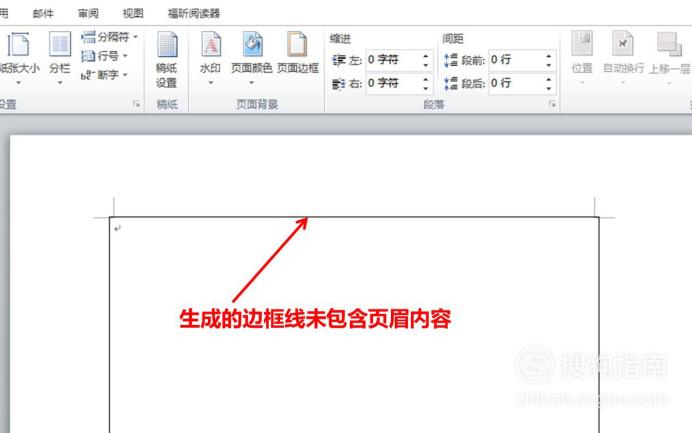
标签:
相关文章
发表评论

评论列表